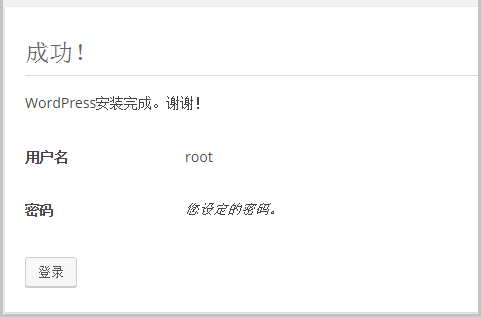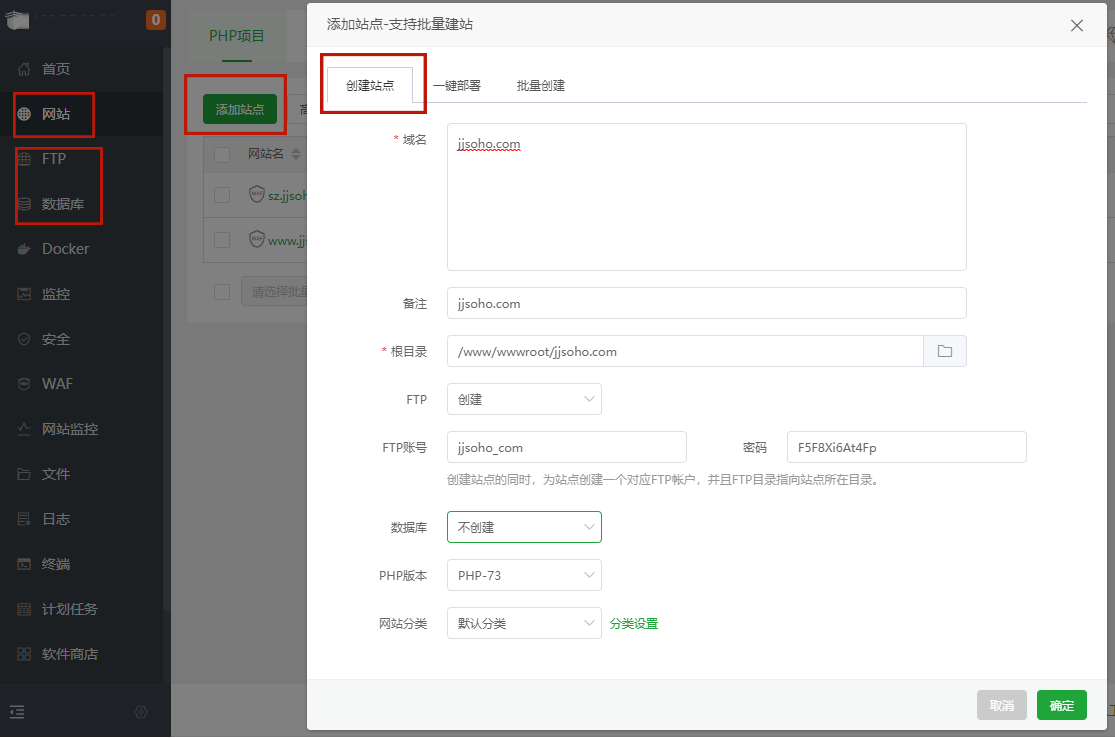前面掘金网已经介绍了『Linux服务器安装宝塔面板的图文操作教程』,在这篇文章中,掘金网就简单的罗列一下,我们在创建完毕宝塔面板,如果快速的添加站点,以及数据库和FTP独立站点管理账户的设置。
一、准备工作
- 站点域名已经解析到云服务器;
- 已经根据上文内容在云服务器上安装好宝塔 Linux 面板;
- 已经安装好本地环境(如 LNMP 或 LAMP);
- 已经获取云服务器上的宝塔 Linux 面板登录地址及账号密码。
二、快速添加站点
1、在本地电脑浏览器上输入宝塔面板登录地址(PS:没有修改过的情况下一般都是:http://云服务器 IP 地址:8888/安全入口地址 abcd),输入用户名和密码后点击【登录】按钮进入后台(PS:如果忘记用户名或密码,请参考『宝塔面板忘记用户名密码怎么办?』),在后台首页中的网站点击【添加站点】链接按钮。具体如下图所示:
(点击看大图)
2、根据要求和说明添加相关信息,比如域名、FTP、数据库和PHP 版本等信息,其中添加的域名是每行填写一个,默认是 80 端口,如果需要改为其他端口请根据示例添加即可,如 www.jjsoho.com:88,如果是有独立主域名的,我们需要将www和不带www都要添加。如果我们需要给站点设置单独FTP账户,那就需要选择,包括数据库也是的。用户名和密码会根据随机匹配。PHP版本我们如果有多版本PHP,也可以给你站点设置某个PHP版本。
填写示例说明:
- 使用默认端口 80,则域名一栏填写:jjsoho.com,其中备注和根目录自动生成,默认即可;
- 由于服务器尚未创建 FTP,所以选择创建,然后 FTP 设置中的用户名和密码是自动生成;
- 同样的数据库也未建立,所以选择 MYSQL,数据库用户名称、用户名和密码自动生成;
- 程序类型和 PHP 版本由于我安装宝塔面板的时候仅仅安装了 PHP 环境和选择了 7.3 所以直接默认即可。
如果我们没有在创建站点的时候快速添加数据库和FTP,也可以在左边菜单中单独创建。
3、填写后相关信息后点击【确定】按钮稍等片刻即可成功建立站点,然后会获得 FTP 和数据库的详细信息,掘金网建议大家将这些信息记录下来以待后用。
至此,我们已经使用宝塔面板添加了一个网站的基本操作,然后我们直接打开域名看看是不是可以访问到宝塔面板默认页面,如果可以访问说明是没有问题的,接下来就是通过 FTP 或者宝塔面板(文件管理)上传网站程序进行安装即可。
三、建立 WordPress 网站
1、在后台首页中的网站点击【添加站点】链接按钮,点击“一键部署”。具体如下图所示:
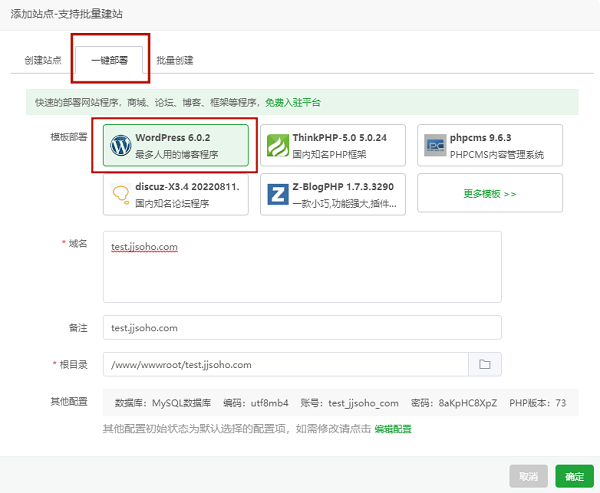
2、模板部署选择“WordPress”,输入站点域名,如 test.jjsoho.com”,其他备注、根目录、数据库和源码都是默认,PHP 版本默认是 7.3(如果安装有其他 PHP 版本则可选,或事后切换 PHP 版本也行,最后点击【确定】按钮。
稍等片刻即可自动部署 WordPress 成功。建议将数据库名称、用户名和密码记录下来,在第 5 步中需要用到(PS:忘记记录的话可在根目录的 wp-config.php 文件查看)。
3、访问站点地址进行 WordPress 站点的创建,选择“简体中文”并点击【继续】按钮(PS:如果是建立外贸站就选择英语或其他语言)。
4、在调整配置文件页面中点击【现在就开始!】按钮。
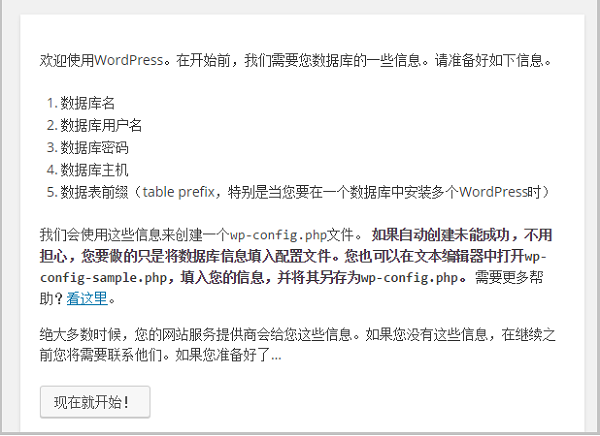
5、输入第 2 步中所获得的的数据库名称、用户名和密码,数据库主机默认即可,表前缀默认是 wp_ 建议修改如 jjsoho_,确实无误后点击【提交】按钮并点击【现在安装】按钮。
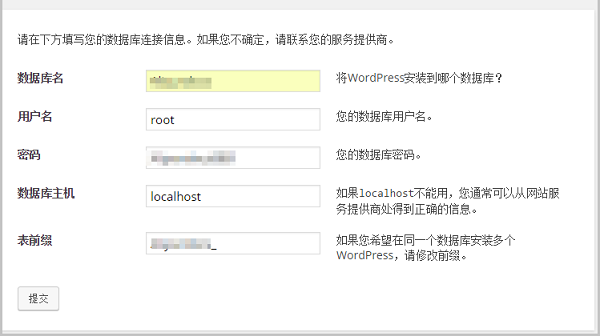
6、输入站点名称如阿里云文档,输入站点后台的用户名和密码,输入站点管理员的邮箱地址;至于“对搜索引擎的可见性”选项,如果是新站尚未准备好让搜索引擎收录建议勾选,等准备好后登录后台 >> 设置中取消勾选即可。当然,如果已经准备好就不要勾选。最后确认无误后点击【安装 WordPress】按钮。
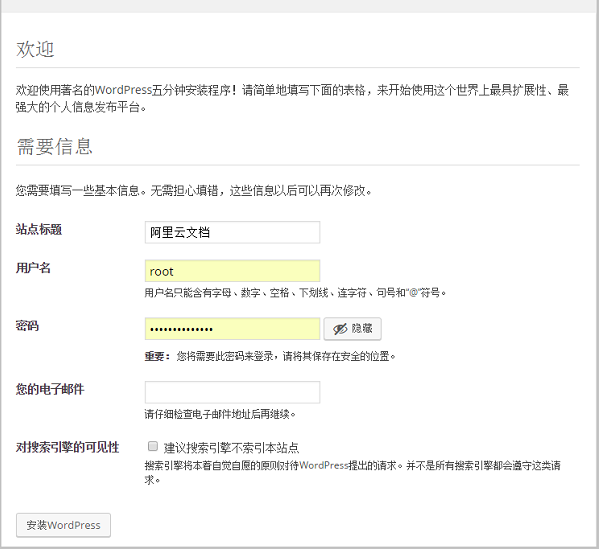
至此,我们已经成功通过宝塔面板建立了一个 WordPress 站点,点击【登录】按钮即可通过账号和密码登陆程序的后台,从而进行各种设置,配套上相关的模板和主题后,就可以上线了。